Что нового в RubyMine 2021.2
Новые возможности для работы с Ruby и RBS, улучшенное автодополнение кода, поиск и рефакторинг, улучшения в редакторе, поддержка VCS, Space, Code With Me и многое другое.
Ruby и RBS
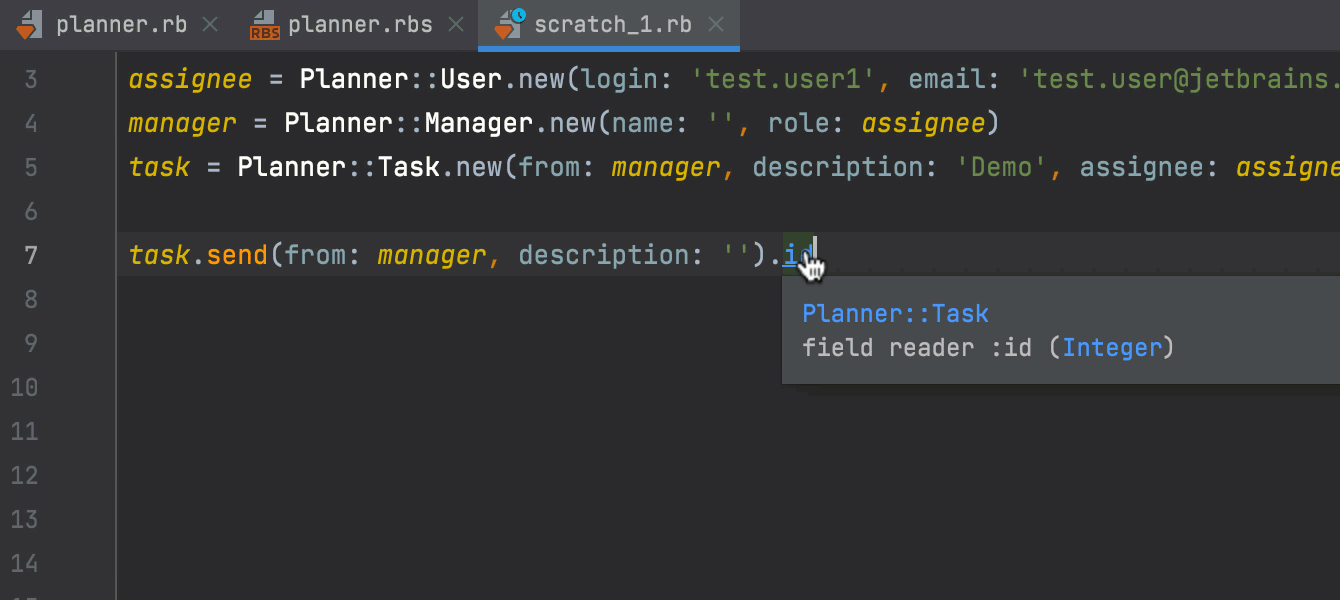
Улучшенный поиск и рефакторинг
Теперь функции Go to declaration и Find usages, а также рефакторинг Rename работают точнее на проектах с использованием RBS. RubyMine использует объявления .rbs, чтобы определить, как сущности проекта соотносятся друг с другом, вместо того, чтобы описывать все возможные варианты использования.
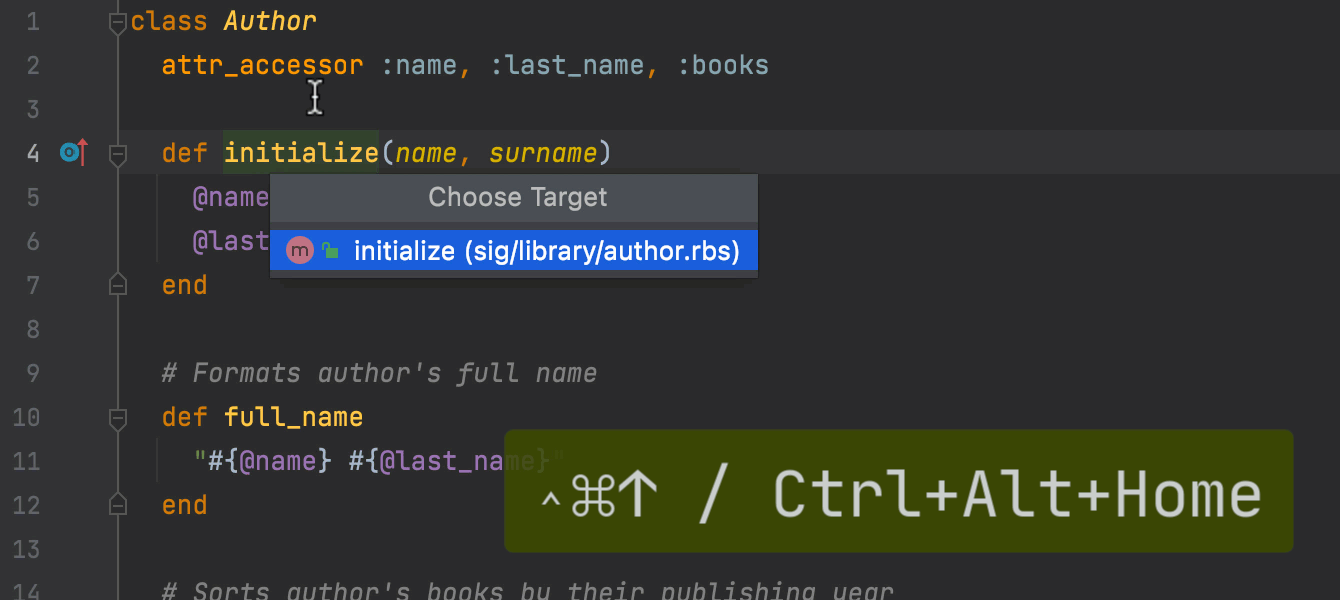
Переход между файлами Ruby и RBS
Теперь можно переходить между соответствующими файлами .rb и .rbs, используя новые действия. Щелкните правой кнопкой по сущности проекта, например, по классу или методу, и выберите Go to / Type Signature | Associated Declaration. Можно также использовать сочетание клавиш Ctrl+Alt+Home.
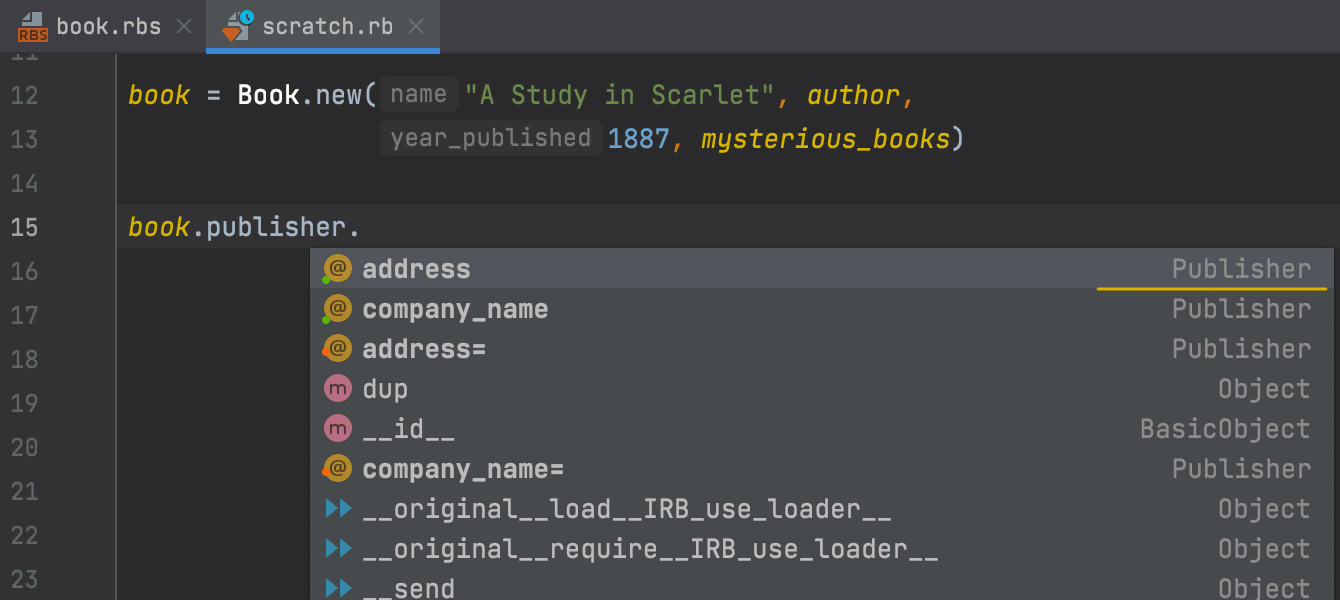
Улучшенная помощь при написании кода Ruby
RubyMine использует сигнатуры RBS для определения типов элементов Ruby и более эффективного автодополнения кода. Теперь RubyMine поддерживает большинство сущностей RBS, в том числе переменные типа, параметры блоков, типы кортежей, типы процедур и т. п.
Для тех частей кода, у которых нет соответствующей сигнатуры RBS, RubyMine использует собственный вывод типов.
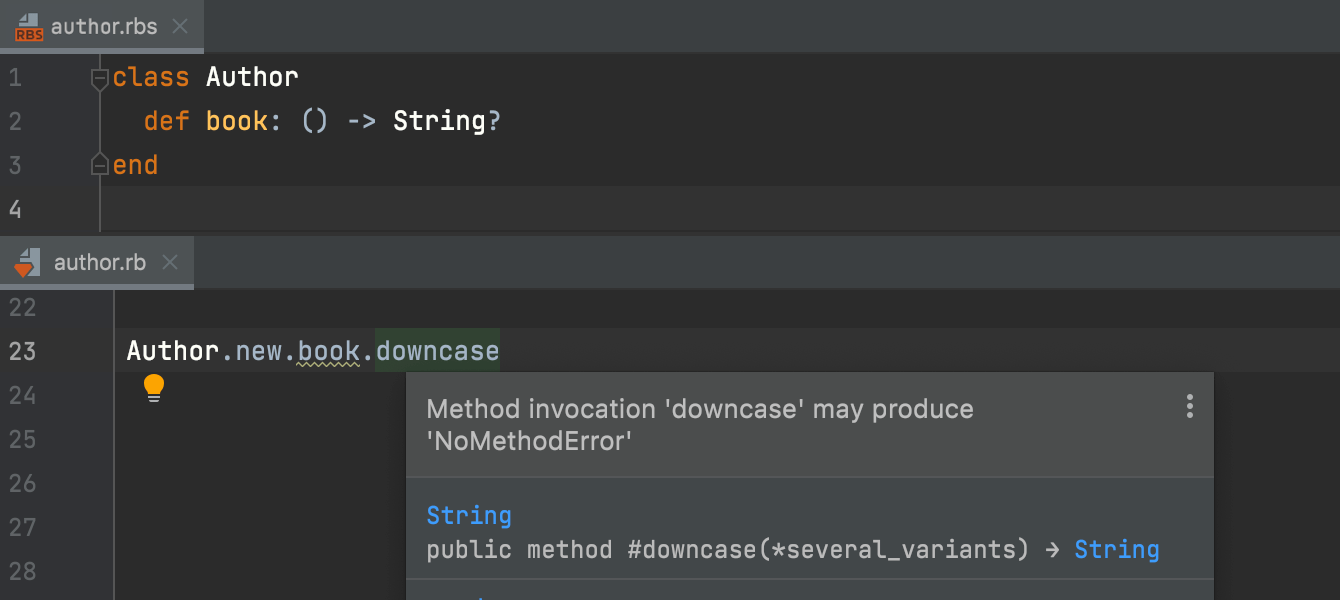
Новые инспекции
Доступ к информации, которая хранится в файлах .rbs, позволяет RubyMine проверять код Ruby на большее число возможных ошибок. RubyMine отобразит ошибку типа при несоответствии RBS и кода Ruby. Кроме того, в этой версии появились новые инспекции самих файлов .rbs, в том числе на корректность кода и неразрешенные ссылки. Также RubyMine поддерживает выполнение команд Steep с помощью функции Run anything.

Улучшенный редактор RBS
В новой версии есть все необходимые возможности, которые облегчают чтение кода RBS: подсветка синтаксиса, форматирование, автоматические отступы, сворачивание кода, структурный вид и комментирование по сочетанию клавиш Ctrl+/.
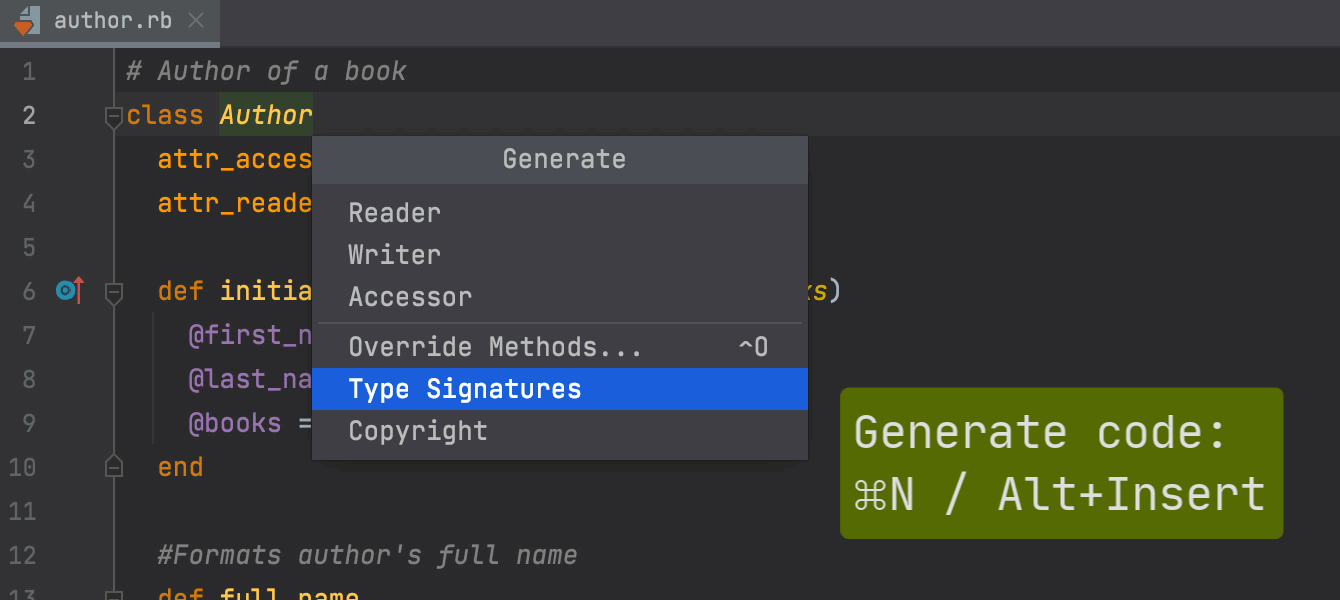
Помощь при написании кода в файлах RBS
Теперь RubyMine предлагает помощь при написании кода во время работы с файлами RBS: автодополнение кода, поиск использований, навигацию по коду, рефакторинги переименования и т. п. Кроме того, можно создать прототипы .rbs и собственные шаблоны Live Templates для RBS.
Редактор
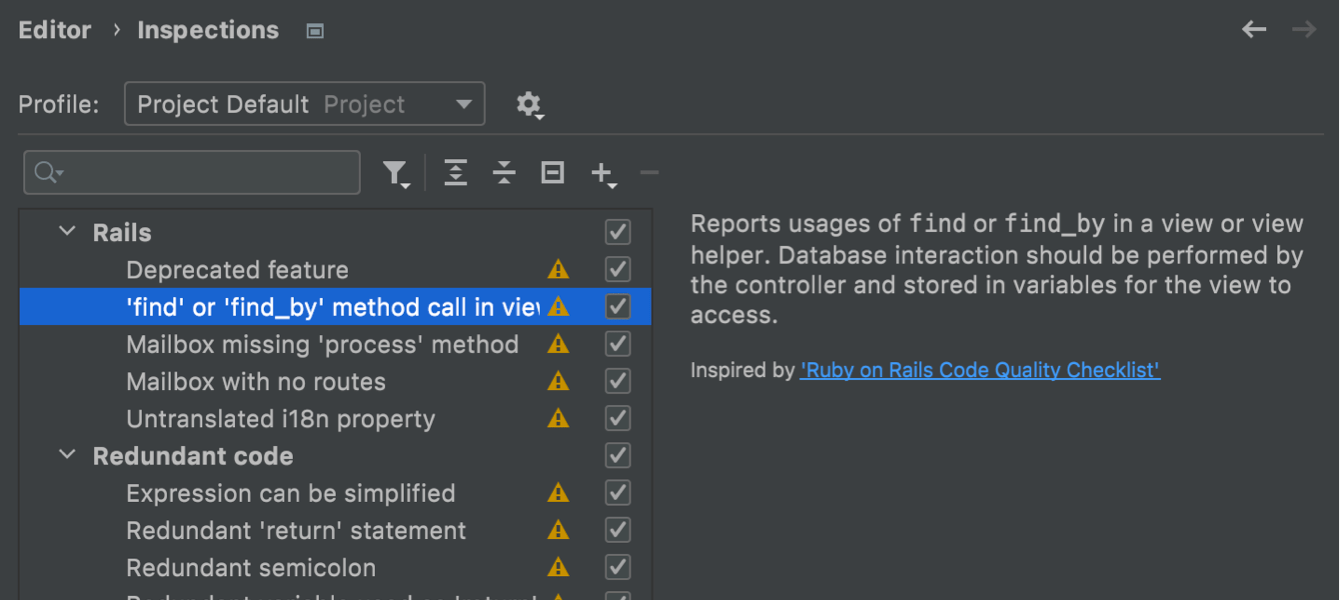
Улучшенные описания инспекций и быстрых исправлений
Мы обновили описания для всех инспекций и быстрых исправлений, которые может выполнить RubyMine. В обновленных описаниях объясняется, какие изменения предлагает соответствующая инспекция и почему. В некоторых инспекциях даны примеры использования.
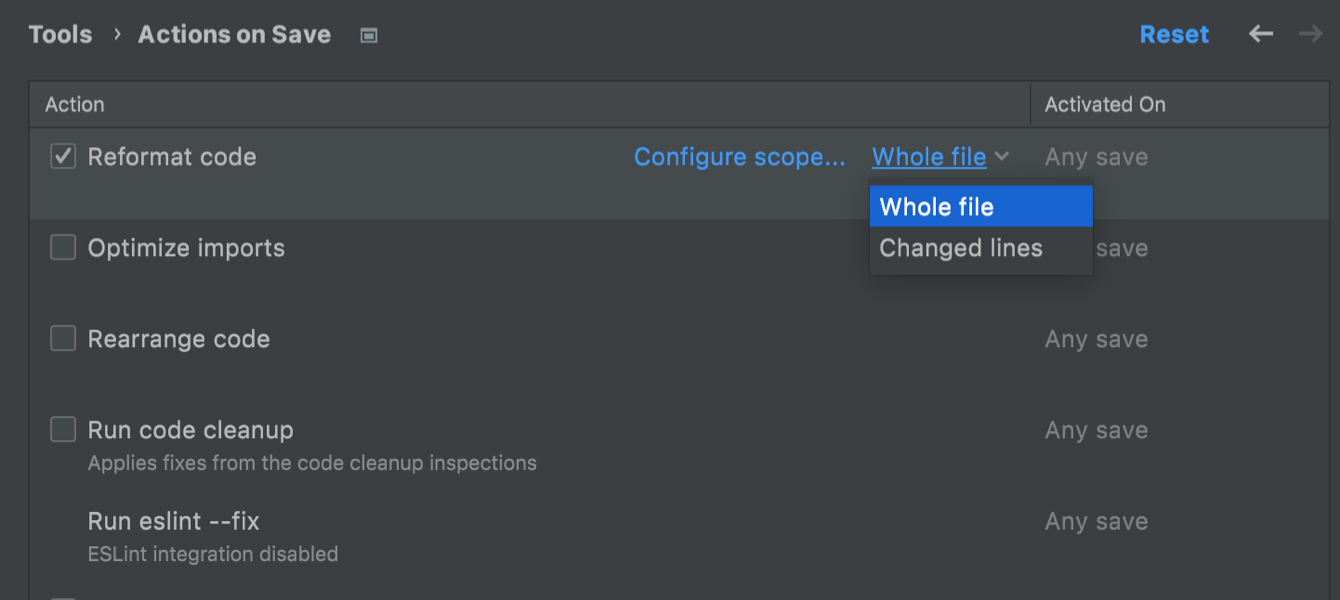
Действия при сохранении кода
Теперь RubyMine поддерживает выполнение определенных действий при сохранении изменений — например, переформатирования кода. Все действия, которые можно запустить при сохранении изменений, перечислены в Preferences / Settings | Tools | Actions on Save.
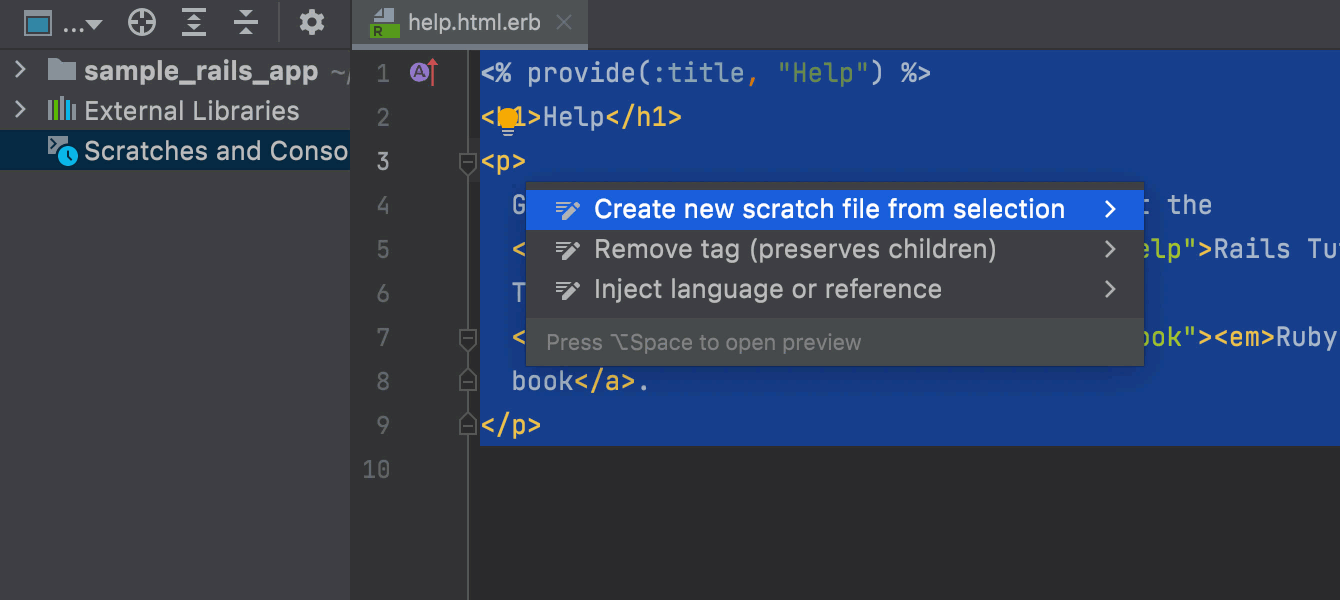
Быстрое создание скретч-файлов
В скретч-файлах можно делать заметки или наброски кода вне контекста проекта. Начиная с этой версии, можно выделить фрагмент кода, нажать Alt+Enter и быстро создать новый скретч-файл с этим фрагментом, выбрав Create new scratch file from the selection.
Взаимодействие с IDE
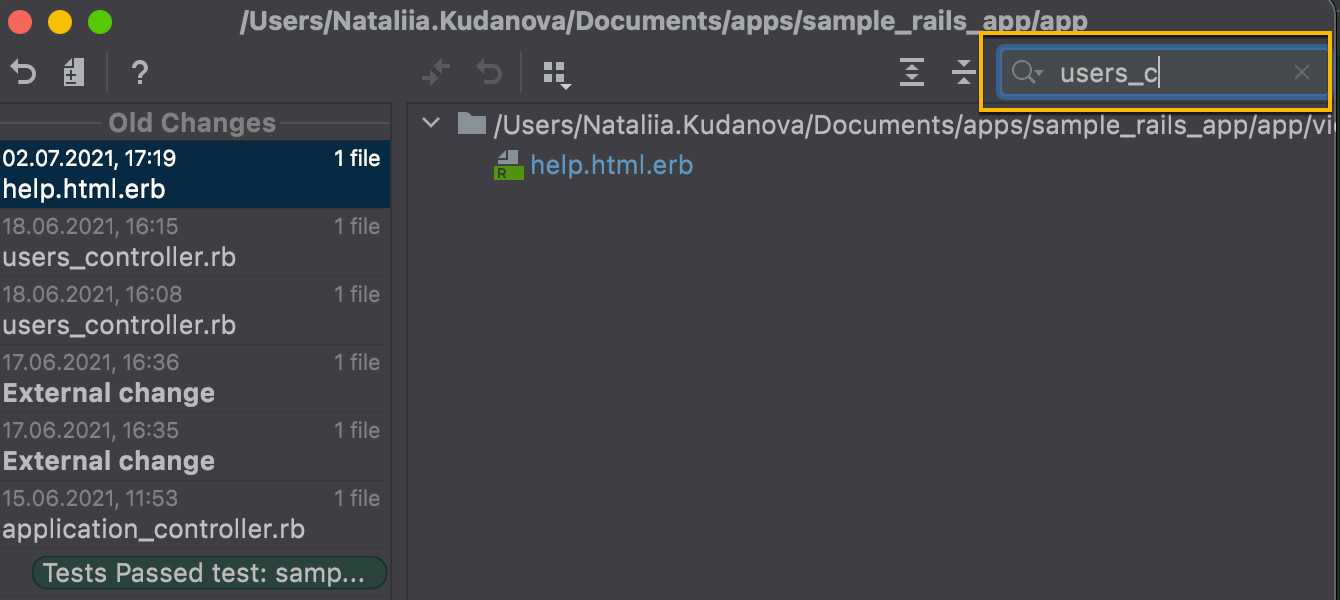
Текстовый поиск по версиям Local History
Local History помогает непрерывно отслеживать изменения в проекте независимо от системы контроля версий. В этой версии мы добавили в Local History функцию поиска. Теперь нужное изменение стало проще найти, если вы помните хотя бы пару ключевых слов.
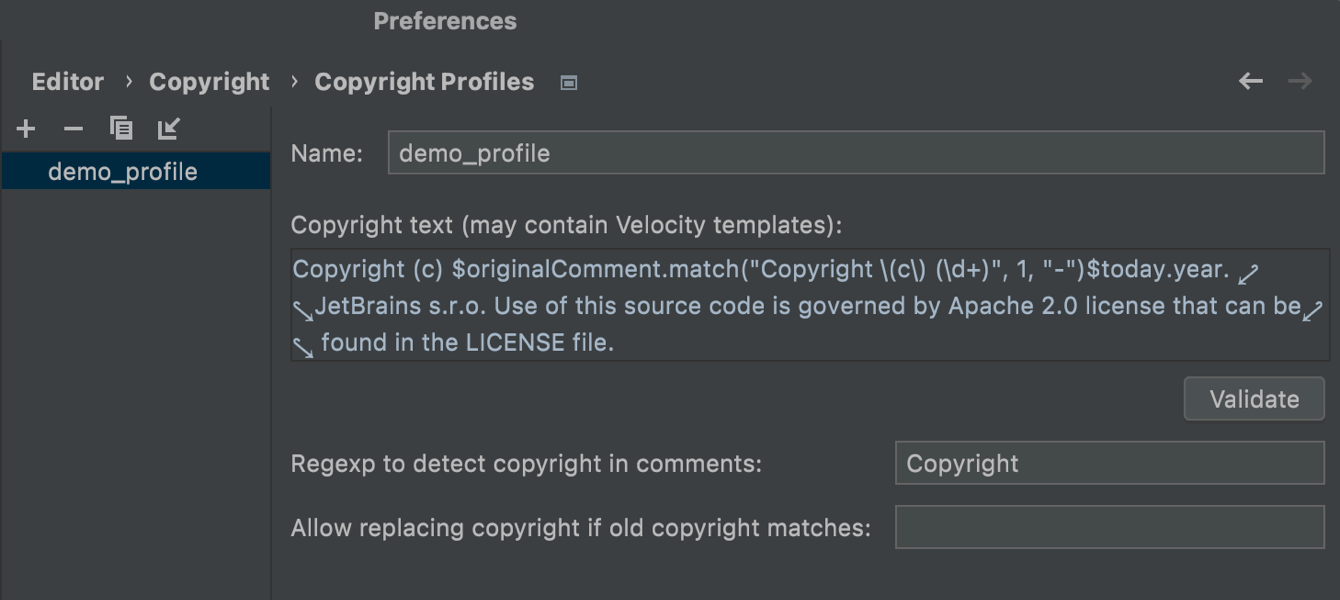
Указание нескольких вариантов года регистрации авторских прав
Теперь в уведомление об авторских правах на проект можно включить и год создания, и год текущей версии. Обновленный шаблон с двумя датами доступен в Preferences/Settings | Editor | Copyright | Copyright profile.
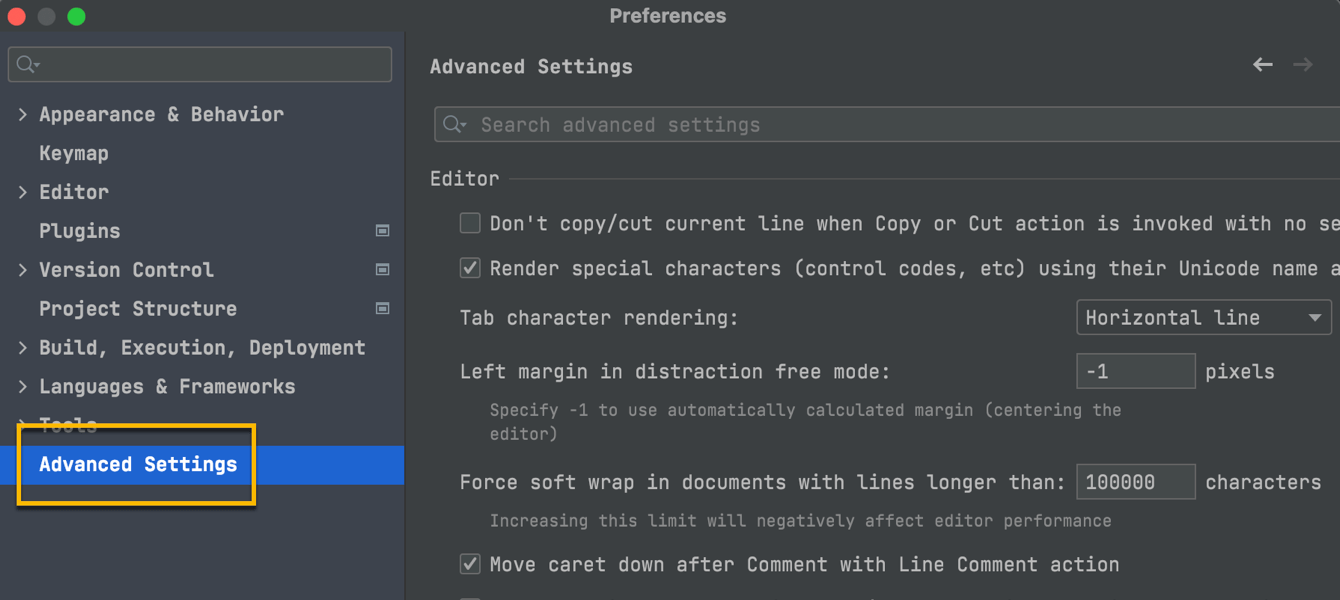
Дополнительные настройки
Мы добавили новый узел в Preferences | Settings – Advanced Settings. Он содержит несколько параметров для отдельных сценариев использования, сгруппированных по инструментам IDE. Например, настройки для Project View, Startup, Terminal и т. п.
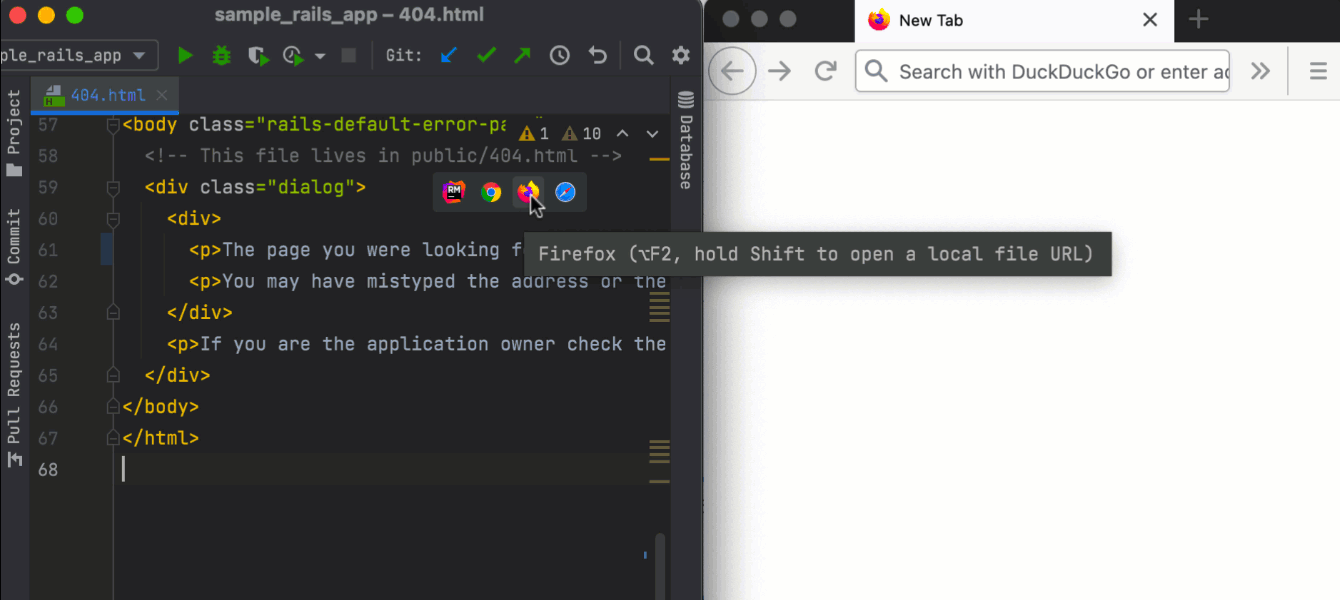
Перезагрузка страниц браузера при сохранении
Теперь браузеры могут автоматически перезагружать страницы после сохранения изменений в соответствующих файлах HTML, CSS и JavaScript.
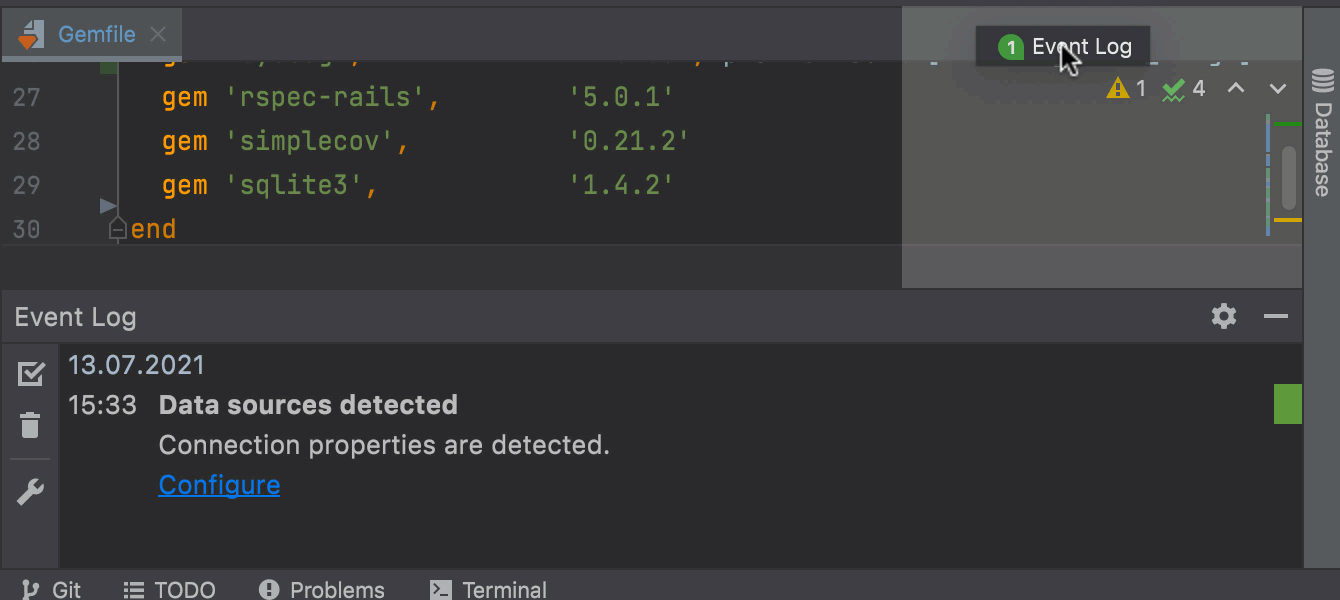
Упорядочивание окон с помощью перетаскивания
Теперь нужное окно можно просто перетащить в удобное место — как внутри основного окна IDE, так и в отдельное окно.
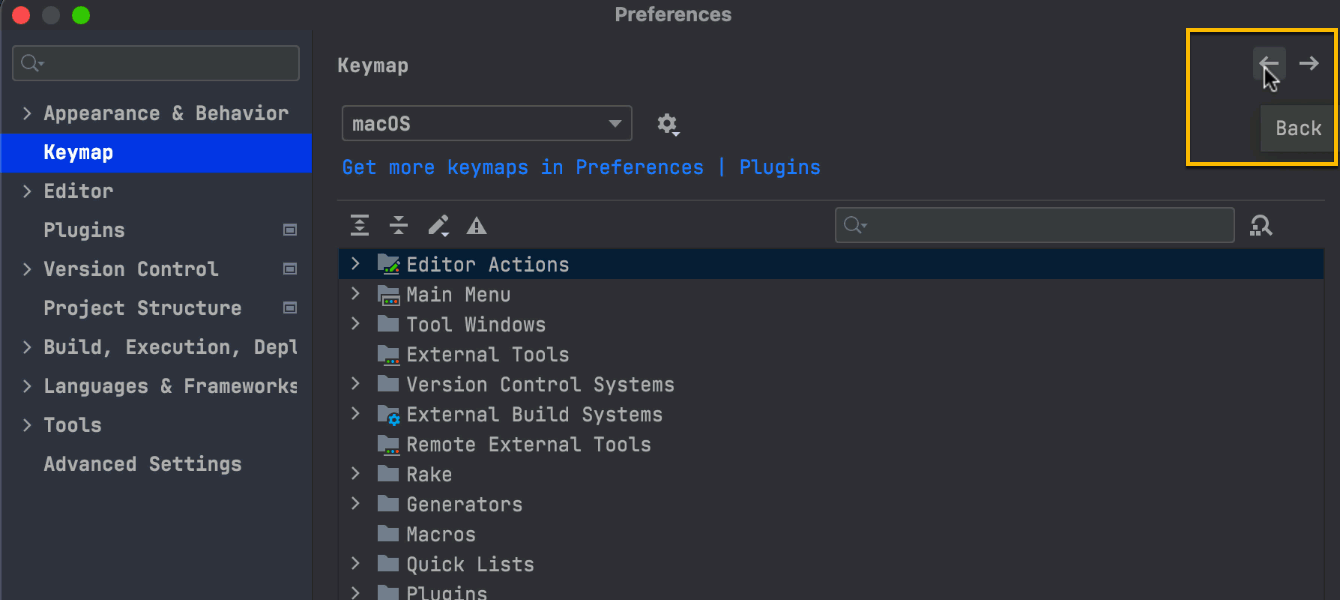
Новый вариант навигации в Preferences/Settings
Теперь можно свободно переходить между различными открытыми разделами Preferences/Settings, используя стрелки в правом верхнем углу окна.
Отладчик
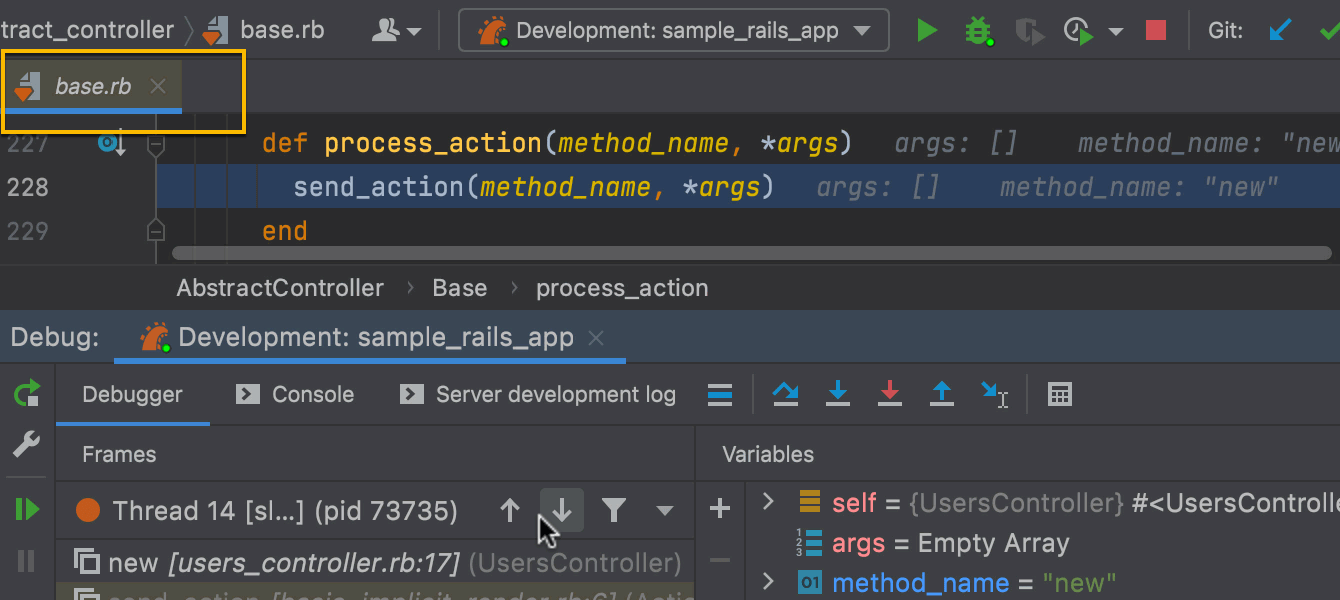
Вкладка предварительного просмотра в отладчике
В новой версии на вкладке предварительного просмотра появляются файлы, открытые во время отладки. Вкладка одна, поэтому файлы появляются по одному. Чтобы включить эту функцию, поставьте флажок Enable preview tab в разделе Preferences/Settings | Editor | General | Editor Tabs | Opening Policy.
Терминал
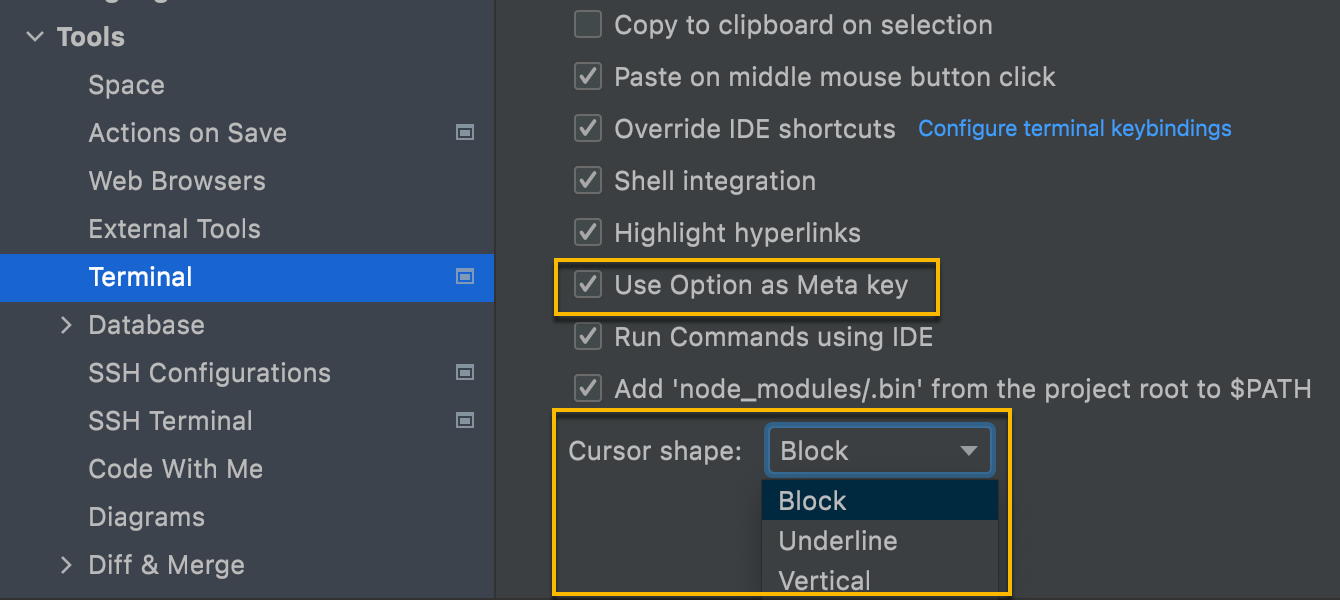
Новые возможности терминала
Мы добавили во встроенный терминал две новых возможности: выбор формы курсора и поддержку функции Use Option as Meta key. Оба параметра находятся в разделе Preferences/ Settings | Tools | Terminal.
Управление версиями

Изменения проверок перед коммитом
Теперь перед коммитом можно выполнить ряд новых действий: Run Tests, Analyze code и Cleanup. Ход выполнения и результаты всех предкоммитных проверок отображаются в поле Commit без появления дополнительных модальных окон.
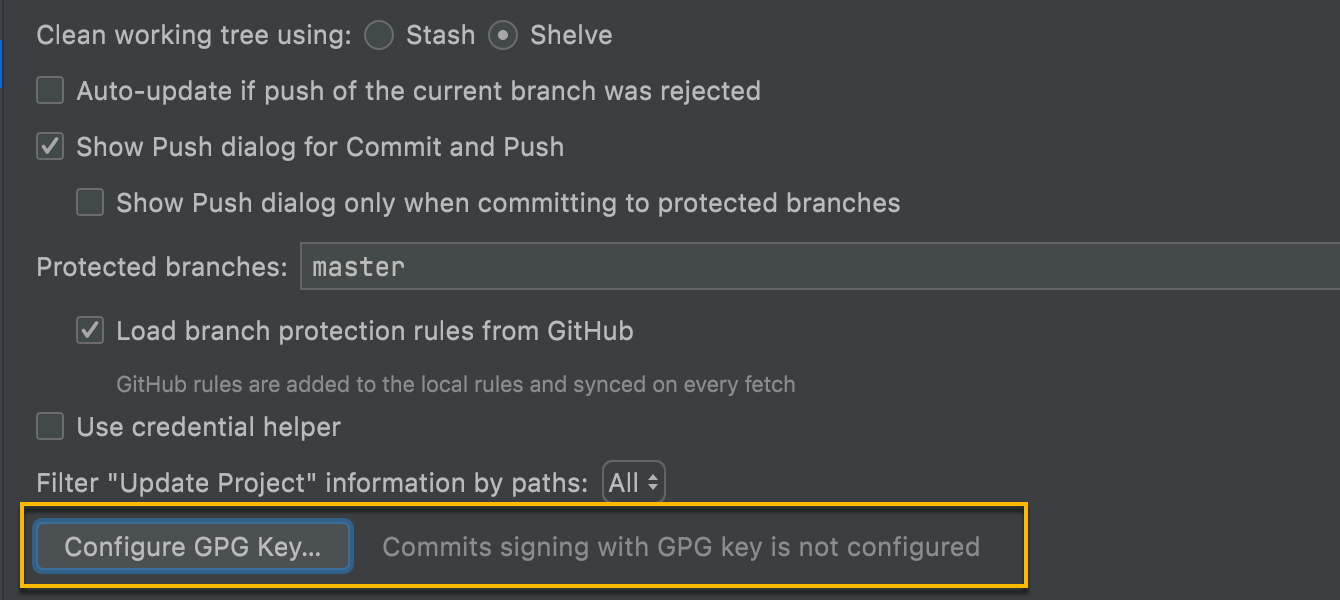
Цифровая подпись GPG
Теперь безопасность коммитов можно обеспечить, подписав их ключом GPG. Включить эту функцию можно в меню Preferences / Settings | Version Control | Git. If it’s your first time using a GPG key, you’ll need to configure it. Если вы хотите использовать настроенный ранее ключ GPG, выберите его из выпадающего списка.
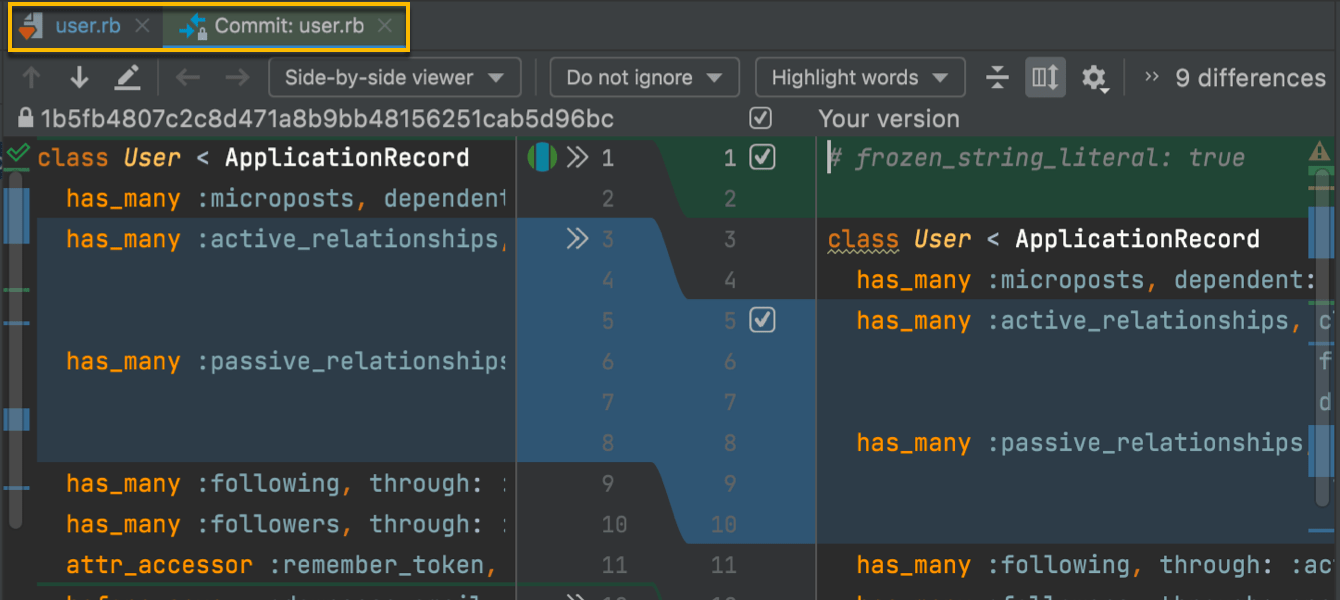
Единообразное поведение для действия Show Diff
В новой версии RubyMine различия между исходными и измененными файлами по умолчанию отображаются прямо в редакторе, независимо от того, как вы вызываете действие Show Diff. Если вы предпочитаете отслеживать изменения в отдельном окне, можно перетащить нужный файл из редактора. IDE запомнит это и в будущем будет открывать diff в отдельном окне.
Space
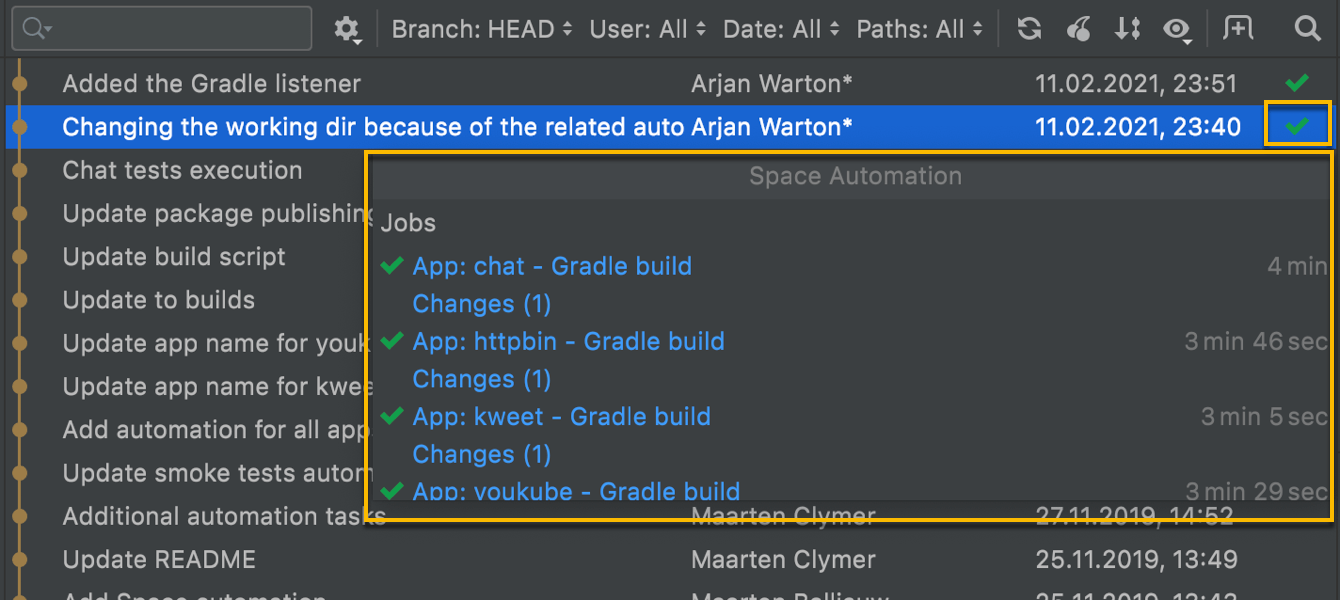
Статусы заданий Space в журнале Git
Мы добавили значки статусов заданий Space на вкладку Log окна Git, чтобы можно было быстро отследить ход выполнения задания, посмотрев в список коммитов. При нажатии на значок откроется всплывающее окно с автоматической информацией о задании.
Чтобы включить или отключить показ информации о статусе, нажмите на значок глаза на вкладке Log и выберите Show Columns | Space Automation.
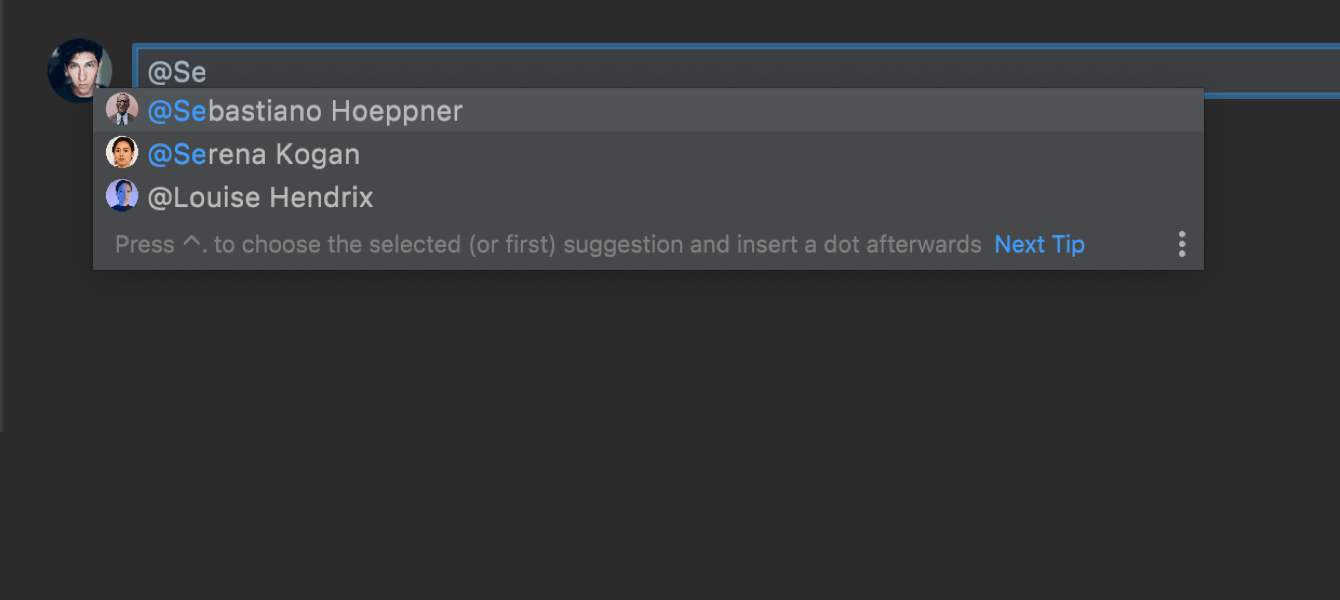
Упоминания коллег в ревью
Теперь можно держать коллег в курсе происходящего, упомянув их в ревью Space прямо из RubyMine. Введите @ и имя во временной шкале или в комментариях к коду, а затем выберите нужного человека в списке.
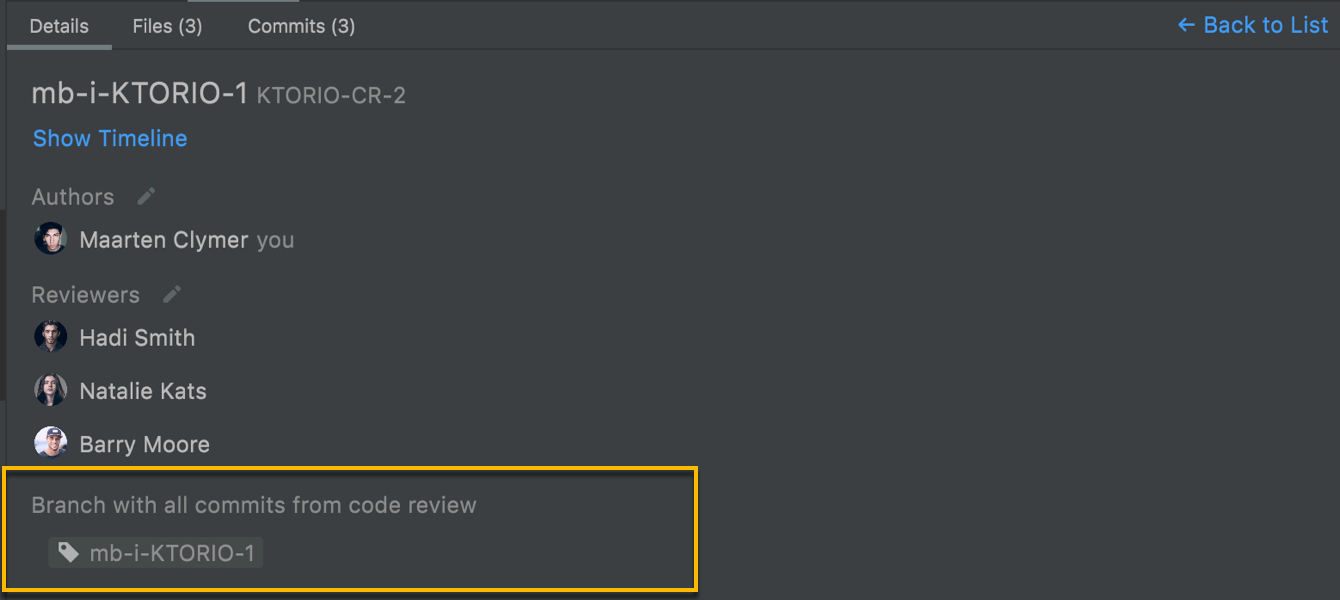
Отображение веток в ревью кода
Теперь можно просматривать ветки, относящиеся к выбранному ревью кода. На вкладке Details отображается список веток, в которые были сделаны коммиты при работе над текущей задачей.
Code With Me
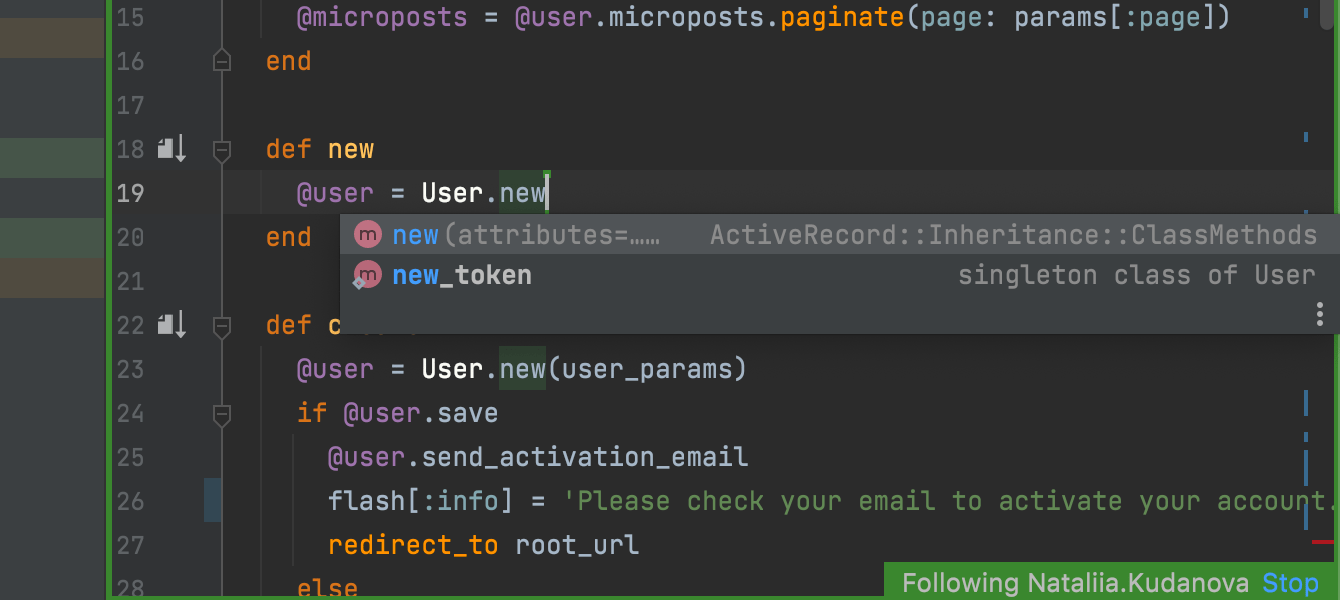
Синхронизация автодополнения кода
При работе с Code With Me может потребоваться объяснить проблему или показать другим членам команды разные части проекта. Это можно сделать в режиме Force Others to Follow You. В этом случае те, кто наблюдает за вашей работой, увидят предложения автодополнения кода, которые вы используете.
Веб-разработка и фреймворки
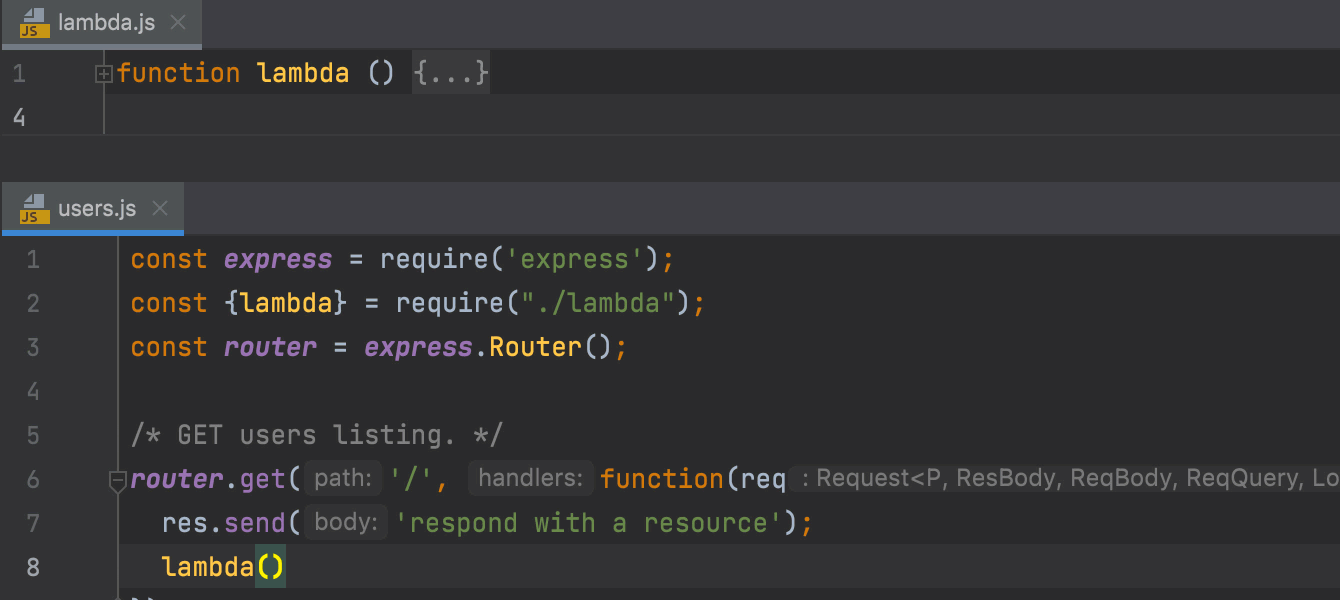
Автоматический импорт для require()
Знаете ли вы, что IDE умеет добавлять отсутствующие операторы импорта при вводе ES6-символов? Теперь то же самое возможно для модулей CommonJS: при автодополнении кода будет вставлен оператор require.
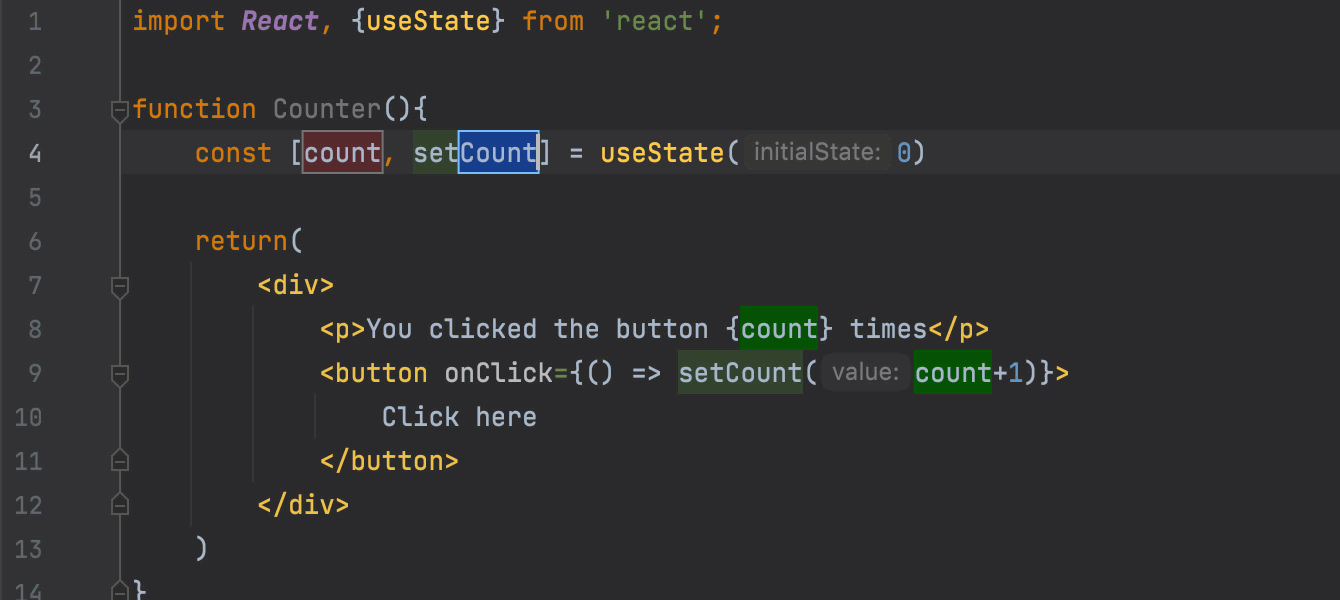
Рефакторинг Rename для React useState hooks
Вам больше не нужно тратить время на рефакторинг отдельных значений и функций useState в React hooks — RubyMine переименует их самостоятельно. Чтобы использовать эту функцию, установите курсор на значение состояния и вызовите рефакторинг Rename сочетанием клавиш Shift+F6 или через контекстное меню Refactor | Rename.
Другие улучшения
- В macOS проще писать код с включенным режимом инструмента чтения с экрана. Теперь список доступных вариантов автодополнения кода зачитывается вслух. Кроме того, теперь можно услышать выбранный пункт в поле со списком и весь список целиком. Исправлено озвучивание результатов действия Search Everywhere.
- Анализ кода работает правильно, подсветка не прекращается во время обновления файловой системы.
- Теперь RubyMine поддерживает выполнение тестов с определенным покрытием на проектах с использованием SSH и Vagrant, помимо локальных интерпретаторов Ruby.
- RubyMine автоматически очищает директории кэша и журналов, обновлявшиеся более 180 дней назад. Этот процесс не затрагивает настройки системы и директории плагинов. Процесс можно запустить вручную в меню Help | Delete Leftover IDE Directories.
- Вы больше не пропустите критически важные обновления продуктов в JetBrains Toolbox App. RubyMine сообщит, что можно скачать новую версию, и предложит ее установить. Эта функция будет работать с JetBrains Toolbox App 1.20.8804 или более поздних версий.
- Мы продолжаем повышать скорость реагирования интерфейса и бороться с зависаниями. В частности, мы вынесли из потока пользовательского интерфейса некоторые операции, требующие индексирования, и это позволило избавиться от зависания в ряде ситуаций.
- Мы упростили диалоговое окно, позволяющее менять значок проекта.
- Начиная с этой версии пользовательский интерфейс RubyMine полностью локализован на китайский, корейский и японский. Локализованный интерфейс можно скачать в виде плагинов с отдельными языковыми пакетами, которые легко установить в IDE.
- Узел, где хранятся изменения до коммита, раньше назывался Default Changelists. В версии 2021.2 мы переименовали его в Changes — название стало проще и понятнее. Это изменение распространяется на все новые проекты.
- RubyMine больше не добавляет автоматически списки изменений к операциям Git. Например, при выполнении команды cherry-pick список изменений создаваться не будет.
- Теперь самая ранняя версия Git, которую поддерживает IDE — v2.17. Мы внесли это изменение, поскольку сейчас версия 2.17 — самая ранняя, для которой еще выпускаются обновления безопасности.
- Недавно Code With Me запустил два новых сервера ретрансляции: один на западном побережье США, второй — в ЮАР. В результате время отклика сократилось почти втрое, и теперь расположенные там команды могут вести совместную работу в JetBrains IDE со скоростью мысли.
- Чтобы продлить время работы ноутбука от аккумулятора, можно включить режим экономии электроэнергии. Просто щелкните правой кнопкой на строке состояния и выберите в контекстном меню Power Save Mode.
- Автодополнение кода теперь работает и для частных npm-пакетов.
- Теперь RubyMine предлагает полную поддержку синтаксиса TypeScript, используемого в комментариях JSDoc в файлах
.js. - Теперь RubyMine поддерживает популярные библиотеки
classnamesиclsx. Благодаря этому можно эффективнее использовать имена классов CSS. - Новая версия RubyMine предлагает автодополнение имен классов и динамически вычисляемых значений атрибутов
classNameв компонентах Tailwind CSS.